萬盛學電腦網 >> 圖文處理 >> Photoshop教程 >> ps合成圖片教程 >> ps照片合成打造能量球中的武林高手技巧
ps照片合成打造能量球中的武林高手技巧
首先打開一幅功夫帥哥圖片(點擊打開)用鋼筆摳出主體人物,轉為選區,ctrl+J復制選區到新層,底部新建圖層1,填充黑色。

添加曲線調整層,增強對比。

帥哥暫時處理到這,新建文檔650x650像素,背景白色,建新層,畫一正圓選區,濾鏡>渲染>雲彩。
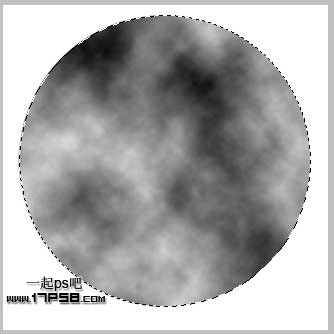
濾鏡>液化,選擇膨脹工具在中心點幾下。

液化之後邊緣有些不和諧的地方,畫一個正圓選區,添加蒙版即可,這樣邊緣便圓滑了。

把這個球體拖入帥哥文檔中,畫布擴大一下,圖層模式強光,不透明度57%,效果如下。

復制一層,ctrl+T縮小些,圖層模式點光,不透明度47%,同時把功夫帥哥也縮小些。

把夜景圖片導入文檔中,放於底層。

復制帥哥層,選擇原層,濾鏡>模糊>動感模糊,產生一種速度感。

頂部建新層,做一個白色-古銅色-黑色的徑向漸變,位置能量球左上角,圖層模式顏色減淡,不透明度30%。

選擇夜景圖層,調出大能量球選區,ctrl+J復制選區到新層。

濾鏡>扭曲>水波。

效果如下。

圖層頂部建新層,設置漸變。

在如下位置做一個放射漸變。

圖層模式顏色減淡,不透明度62%。添加蒙版,用黑色柔角筆刷將不需要的光線塗抹掉,並將前幾步的古銅色漸變層不透明度恢復到100%。

建新層,下載星光筆刷,用不同顏色點幾下。再新建層,用矩形工具畫一長條選區,填充白色,稍微模糊一下,添加外發光,ctrl+T旋轉一定角度,此為光束。

為增強光效,建新層,做一個黑白徑向漸變,圖層模式顏色減淡(添加),圖層不透明度73%。

面對光的部分應該紅一些,建新層,調出帥哥選區,填充紅色,圖層模式柔光,同樣方法處理雙手。

處理一下不和諧的地方,最終效果如下。

局部截圖。

ps合成圖片教程排行
軟件知識推薦
相關文章
copyright © 萬盛學電腦網 all rights reserved



